
Qué es NVIDIA Broadcast App y su importancia para el streaming
Según la marca, NVIDIA Broadcast es una aplicación que convierte un espacio doméstico en un “estudio” tras convertir micrófonos y webcams en dispositivos inteligentes gracias a la inteligencia artificial.
Si te preguntas cómo, Broadcast te ayuda a mejorar la calidad de vídeo de la webcam y el audio de tu streaming mediante la eliminación del eco y ruido, con la generación de un croma verde virtual y con el seguimiento facial de la webcam en la cámara web.
La eliminación de ruido realizada por IA es realmente buena y muy interesante para micrófonos de mesa que tengamos con un trípode porque elimina el ruido de un teclado mecánico o el clic del ratón; de hecho, podemos usarla para silenciar audio entrante de Discord, como un amigo que no usa tecla para hablar.
Con la eliminación del eco se busca que la voz sea nítida y que no retumbe, algo que va a depender mucho del micrófono que tengáis y de la cantidad de ruido que haya.
NVIDIA ha ido mejorando esta aplicación para streaming, pudiendo usar más de un efecto a la vez en distintos dispositivos con la versión v.1.2. Sin embargo, he de decir que dónde más interesa esta aplicación es en la webcam.
Opciones de micrófono
Hay que probar las cosas, así que me he arrancado a grabar simples de voz utilizando los efectos, así como sin utilizarlos con una webcam Razer Kiyo. Deciros que tras activar los efectos en la aplicación de NVIDIA, debéis poner como micrófono predeterminado NVIDIA Broadcast para que veamos los efectos aplicados al micrófono.

Para ello, tenéis que hacer clic derecho en el altavoz de la barra de tareas y luego clic izquierdo en “Sonidos del sistema”. Abierta la nueva ventana, id a la pestaña “Grabar” y ahí hacéis predeterminado al micrófono de NVIDIA Broadcast.

Opciones de cámara
Según he podido analizar, es lo más interesante de la aplicación por su efectividad cuando lo usamos; además de tener muchas más opciones. Para empezar, todos los efectos se pueden ajustar en intensidad y en 2 modos: calidad o rendimiento.
A nivel visual, el modo de calidad es el mejor, pero lo que está claro es que sus efectos funcionan muy bien. Concretamente, he probado NVIDIA Broadcast con una webcam Razer Kiyo.
El efecto que más os interesa de NVIDIA Broadcast es el de eliminación de fondo, al menos para hacer streaming. Como veis, elimina todo estupendamente, quedando solo tú y la silla.
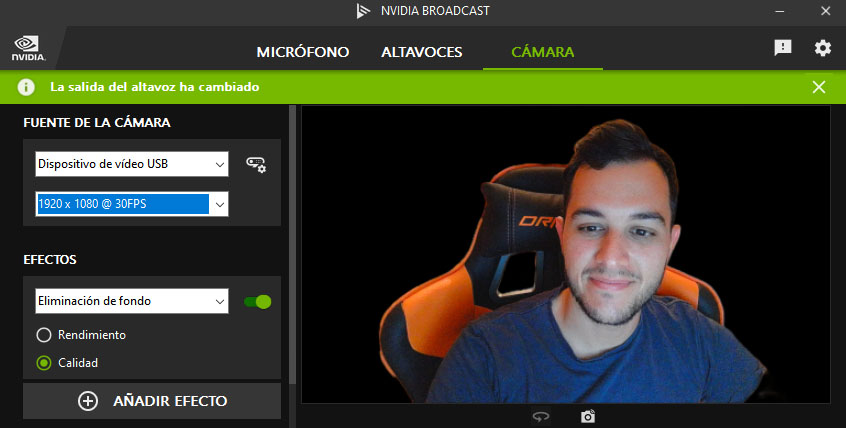
El efecto de sustitución de fondo también es interesante, y parece que me patrocine NVIDIA personalmente, pero no. Podéis seleccionar cualquier imagen que queráis, pero tened en cuenta su resolución para que no quede feo.
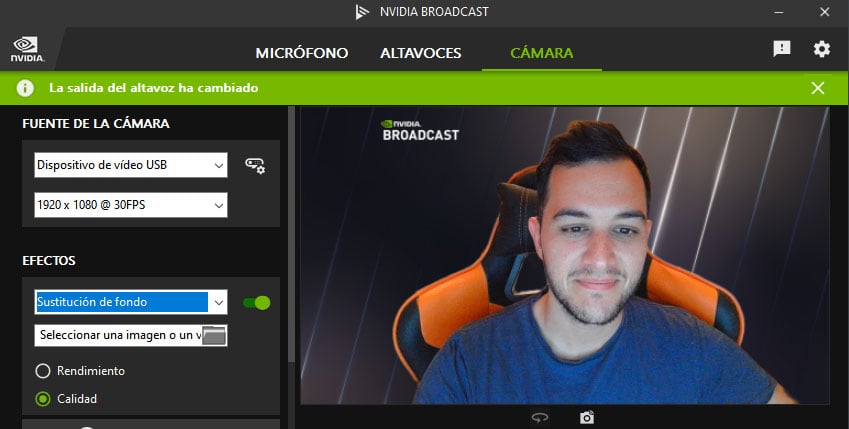
Otro efecto interesante es el de desenfoque, tal y como vemos en Google Meet, Teams o cualquier aplicación de videollamada.
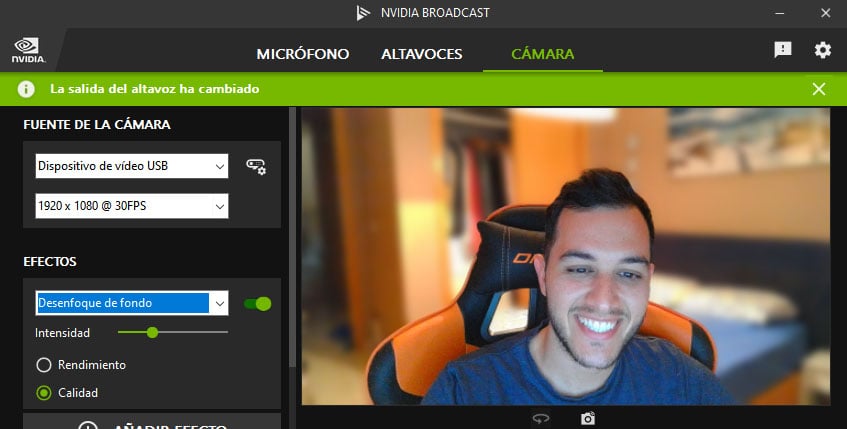
Deciros que podéis usar varios efectos a la vez, no tiene por qué ser uno u otro. También, destacar que el modo rendimiento no me ha terminado de convencer porque pixela o sombrea cosas que no son correctas.
Me gustaría decir que el enfoque automático me parece súper interesante: te mueves por la escena y la cámara te sigue. Sí, como las webcams más caras del mercado. Aquí NVIDIA ha hecho gala de su IA y la experiencia os la recomiendo.
Por otro lado, me ha parecido una pasada lo del efecto contacto visual (está en beta), el cual modifica la imagen haciendo ver que estás mirando a la webcam, cuando no es así. Dicho esto, queda bastante “creepy” cuando miramos hacia un lado y sonreímos con este efecto activado porque parece que congela las expresiones faciales un poco.
Para conseguirlo, NVIDIA hace uso de Maxine, un SDK de IA acelerado por GPU y con microservicios nativos en la nube en tiempo real. Forma parte de la biblioteca NVIDIA AI Enterprise y, como es de esperar, es en código cerrado.
Aquí hay un ejemplo con personas reales.
making characters look directly at camera pic.twitter.com/Yl9hG31Ae9
— ActionMovieDad (@ActionMovieKid) January 24, 2024
¿Mejor qué OBS o Streamlabs?
Error, confundimos conceptos si queremos comparar lo que hace Broadcast con cualquiera de estas 2. NVIDIA solo te ofrece una herramienta para tu cámara web, micrófono o altavoces; nada más. Compararla con las demás sería un error porque con OBS o Streamlabs emitimos directo para Twitch, Kick, YouTube o la que venga.
Decir que NVIDIA Broadcast puede ser interesante simplemente para estudios y oficinas, sin tener que hacer ningún streaming.
Es más, NVIDIA ha creado Broadcast para funcionar con OBS, Streamblabs, Discord, XSplit, Zoom, Slack, Teams, Skype, Google Chrome, Twitch Studio, AVerMedia y muchas más.
NVIDIA Broadcast ideal para cámaras profesionales réflex o mirrorrless

¿Y si tengo una cámara profesional en el setup? Pues de lujo, porque NVIDIA Broadcast viene preparada para hacer streaming o lo que tu quieras con soporte a:
- Canon EOS Webcam Utility.
- Nikon Webcam Utility.
- Sony Webcam Utility.
- OBS Virtual Camera.
Sí, es cierto que marcas como Panasonic se quedan fuera, pero no creo que haya mucho impedimento.
Requisitos para usar NVIDIA Broadcast
El principal requisito que necesitáis cumplir es tener una tarjeta gráfica NVIDIA RTX (desde RTX 20 o Quadro RTX 3000 en adelante) porque se requieren los Tensor Cores de la GPU, siendo un requisito de nivel hardware.
Es imperativo tener 8 GB de memoria RAM para evitar tirones o que no podamos obtener la experiencia que queremos. NVIDIA recomienda contar con un Intel Core i5-8600 o AMD Ryzen 5 2600 en adelante, así que tenedlo en cuenta.
Por otro lado, es esencial tener conexión a internet para instalarlo porque NVIDIA descarga los últimos modelos IA para la GPU.
Conclusiones sobre NVIDIA Broadcast
Personalmente, lo que hace con un micrófono normal no me parece ninguna virguería y le queda mucho trabajo por hacer. Donde sí que veo un avance importante y una utilidad para el usuario es en el apartado de la cámara, que es donde más interesará.
Me parece que NVIDIA Broadcast hace un trabajo espectacular a nivel vídeo con su Eye Contact, enfoques automáticos y con su “croma” particular sin tener que usar nada. Esto da mucha versatilidad en nuestros streamings.
Así que, solo tienes que comprarte tu webcam y, luego, darle potencia a la IA con los Tensor Cores de tu GPU NVIDIA. ¿No tienes? Pues ya es el momento de que te hagas con la tuya.
https://www.pccomponentes.com/tarjetas-graficas/geforce-rtx-3060-series/geforce-rtx-4060-series/geforce-rtx-4070-series/geforce-rtx-4080-series/geforce-rtx-4090-series/nuevo?seller=pccomponentes










